電子記録債権を登録する
画面の開きかた:メニュー>[手形・電子記録債権管理]>[電債の登録]>[電子記録債権未登録データ補正]>[登録・選択]ボタンをクリック
この画面では、電子記録債権の登録が必要な仕訳に対し、電子記録債権を登録できます。
電子記録債権を登録できる仕訳
電子記録債権を登録できる仕訳は以下のとおりです。
借方に電子記録債権の科目が入力されている仕訳
貸方に電子記録債務の科目が入力されている仕訳
画面の見かた
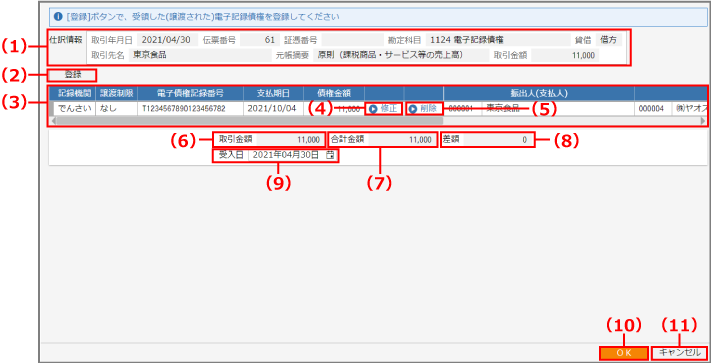
| 項番 | 項目 | 内容 |
| (1) | 仕訳情報 | 仕訳の内容が表示されます。 |
| (2) | [登録]ボタン | 電子記録債権明細を登録する場合にクリックします。 クリックすると電子記録債権の登録画面が表示され、電子記録債権明細を登録できます。 |
| (3) | 確認エリア | 登録した電子記録債権明細を確認するエリアです。 |
| (4) | [修正]ボタン | 選択した行の電子記録債権明細を修正する場合にクリックします。 クリックすると電子記録債権の登録画面が表示され、電子記録債権明細を修正できます。 |
| (5) | [削除]ボタン | 選択した行の電子記録債権明細を削除する場合にクリックします。 クリックすると電子記録債権明細を削除できます。 |
| (6) | 取引金額 | 仕訳に入力された取引金額が表示されます。 |
| (7) | 合計金額 | 入力された電子記録債権金額の合計額が表示されます。 |
| (8) | 差額 | (6)と(7)の差額が表示されます。 |
| (9) | 受入日/振出日 | 受入日/振出日を入力、またはカレンダーから選択します。 |
| (10) | [OK]ボタン | 電子記録債権のデータが更新されます。 |
| (11) | [キャンセル]ボタン | 電子記録債権を登録せずに画面を閉じます。 |
操作方法
ここでは、電子記録債権明細を新規登録・修正・削除する方法を説明します。
電子記録債権明細を新規登録する
電子記録債権明細を新規に登録する方法を説明します。
1[登録]ボタンをクリックします

登録画面が表示されます。
2電子記録債権明細/電子記録債務明細を入力します
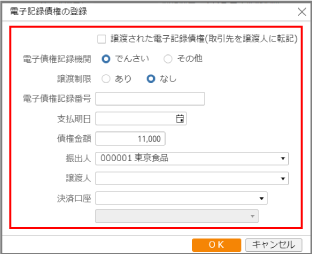
| 項目 | 内容 |
| 譲渡された電子記録債権(取引先を譲渡人に転記) | 取引先から譲渡により電子記録債権を受領した場合はチェックをつけてください。 「取引先」が「譲渡人」に転記されます。 電子記録債権の場合のみ表示されます。 |
| 電子債権記録機関 | 「でんさい」以外の電子債権記録機関で発生させた電子記録債権の場合は、[その他]を選択します。 |
| 譲渡制限 | 金融機関のみに譲渡を制限されている場合は、「あり」を選択します。 |
| 電子債権記録番号 | 電子債権記録番号を半角英数字20桁以内で入力します。 |
| 支払期日 | 支払期日を入力、またはカレンダーから選択します。 |
| 債権金額 | 債権金額を半角数字11桁以内で入力します。 |
| 振出人/受取人 | 振出人/受取人を選択・入力します。 入力する場合は、振出人/受取人を全角16文字(半角32文字)以内で入力します。 |
| 譲渡人/振出人 | 譲渡人/振出人を選択・入力します。 入力する場合は、譲渡人/振出人を全角16文字(半角32文字)以内で入力します。 |
| 決済口座 | 借方に電子記録債権の科目が入力された場合:金融機関コードと支店コードを選択します。 貸方に電子記録債務の科目が入力された場合:自社銀行口座を選択します。 決済口座は、自社銀行口座として登録した口座が表示されます。 登録は、[自社銀行口座]画面で行います。 |
3[OK]ボタンをクリックします

電子記録債権明細を修正する
登録済みの電子記録債権明細を修正する方法を説明します。
1修正する電子記録債権明細の行の[修正]ボタンをクリックします
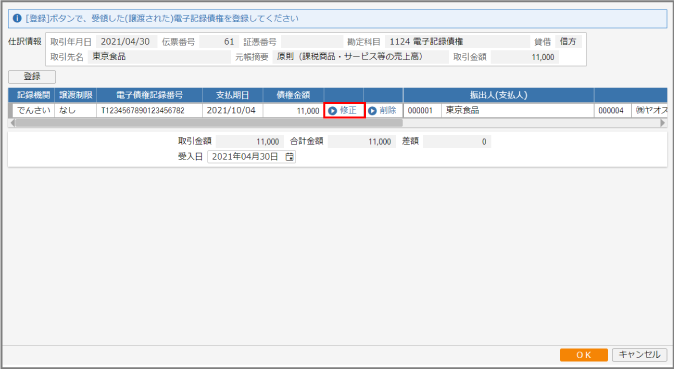
修正画面が表示されます。
2電子記録債権明細を修正します
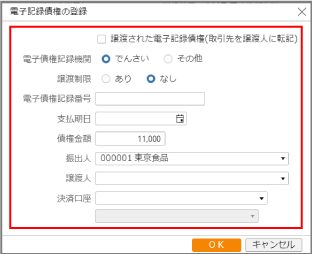
3[OK]ボタンをクリックします

電子記録債権明細を削除する
登録済みの電子記録債権明細を削除する方法を説明します。
1削除する電子記録債権明細の行の[削除]ボタンをクリックします
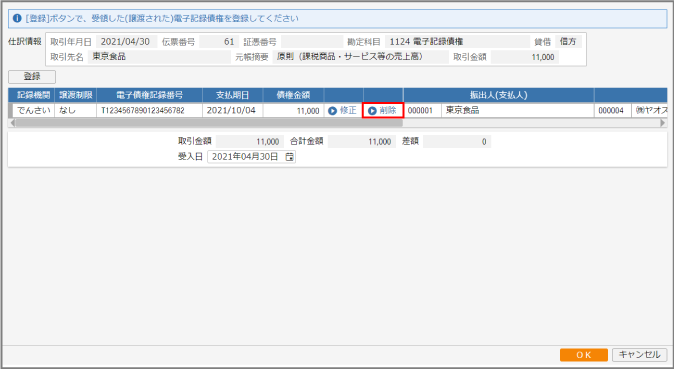
[削除します。よろしいですか?]と表示されます。
2[はい]ボタンをクリックします
電子記録債権を登録せず画面を閉じた場合
当画面で電子記録債権を登録せずにブラウザの[×]ボタンで閉じると、仕訳のみが更新され、科目残高と手形残高が不整合となります。

